Uディスク起動ディスク(UltraISO)を使用したオリジナルWin10システムのインストール方法
Uディスクのインストールシステムは、多くのコンピュータ・ユーザーにとって、馴染み深いものと馴染みにくいものがあります。身近なのは、コンピュータユーザーは、Uディスクのインストールシステムのチュートリアルを見ているか、システムをインストールするには、いくつかのコンピュータの専門家を見て、不慣れは、彼らは常に手順を覚えていないことができ、彼らは独立してシステムのインストールを完了することはできませんです。今日、私はUディスクブートディスク生産->を含むWin10システムの手順をインストールするために、必見のUディスクをもたらし、ブート->は、システムのインストールを完了する操作手順は、コンピュータ白人はまた、ステップバイステップのシステムに応じてインストールすることができます。

UディスクインストールWin10チュートリアル超詳しい
I. USBドライブにシステムをインストールするための3つのステップ。
USBドライブにWin10をインストールする全体のプロセスは、多くの話があるが、実際には、操作は難しくありませんが、コンピュータ初心者のユーザーも理解できるようにするために、それはいくつかの詳細にする必要があります3つのステップに分割され、。
1は、元のシステムのUSBドライブを作る
2、作成したシステムUSBドライブを起動する方法
3、Win10システムのインストール
USBメモリにオリジナルWin10をインストールする方法は、システムが異なることと、インストールのインターフェースが少し異なることを除けば、オリジナルWin7をインストールする方法と同じです。
II. 準備
1、Uディスクブート作成ツール-フロッピーディスクパス(UltraISO)
2、Win10オリジナルシステムイメージファイル(ISOフォーマット)
3、USBメモリ、容量は8GB以上必要(Win10イメージファイルは4GB以上なので、USBメモリは8GB以上である必要があります)
備考 備考 UltraISOツールグリーン版とWin10システムイメージのダウンロード
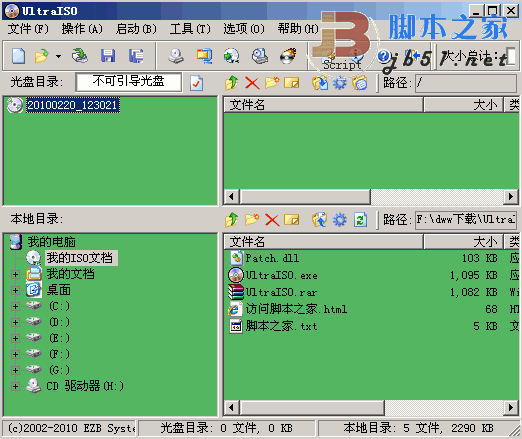
フロッピーディスクドライブ UltraISO PE 9.6.1.3016 Green Portable Edition
- <スパン タイプ CD-ROMツール
- <スパン サイズ 3.73MB
- <スパン 言語 簡体字中国語
- <スパン 持続時間 2014-01-23
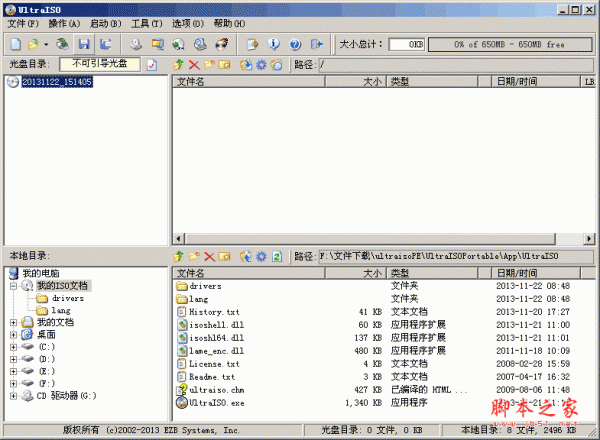
UltraISO (フロッピーディスク) PE ultraiso Special Edition 9.7.0.3476 全機能搭載 中華グリーンフリーエディション
- <スパン タイプ ディスク盤
- サイズ 2.58MB
- <スパン 言語 簡体字中国語
- <スパン 持続時間 2017-11-17
注目の記事
Win10公式マイクロソフトオリジナルISOイメージダウンロードブック(32ビット/64ビット)
ツールおよびシステム取得方法
ここでは、Win10システムセッションの公式Uディスクインストールをご紹介します。
ステップ1: Win10システムのオリジナルUSBドライブを作成する
1. まず、USBメモリをパソコンのUSBポートに挿入し、UltraISOフロッピーディスクツールを起動して開き、写真のように上部メニューの"File" -> "Open" をクリックしてください。

コンピュータに挿入されたUSBフラッシュドライブ

2. 次に、ダウンロードした win10システムイメージファイル 次に、起動をクリックし、ハードディスクイメージを書き込み、書き込み方法をUSB-HDD+ v2に変更し、最後に下図のように書き込みをクリックします。
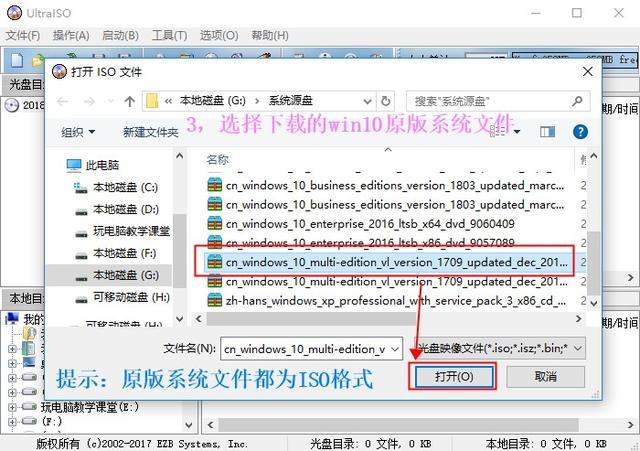

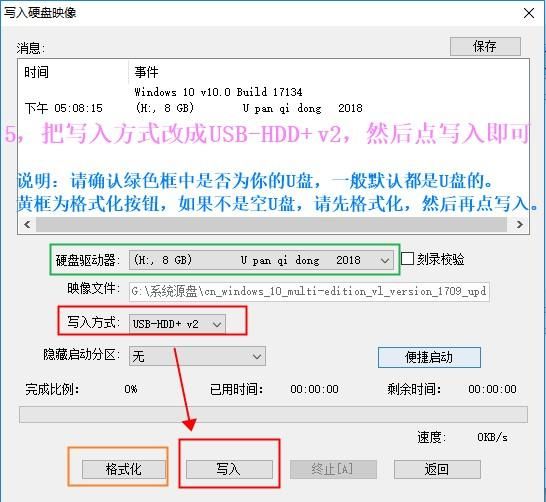
3、ブートUディスクに書き込まれたシステムイメージの完了を待つ次の図のように、元のシステムのUディスクが行われている完了するために書き込むことができます。
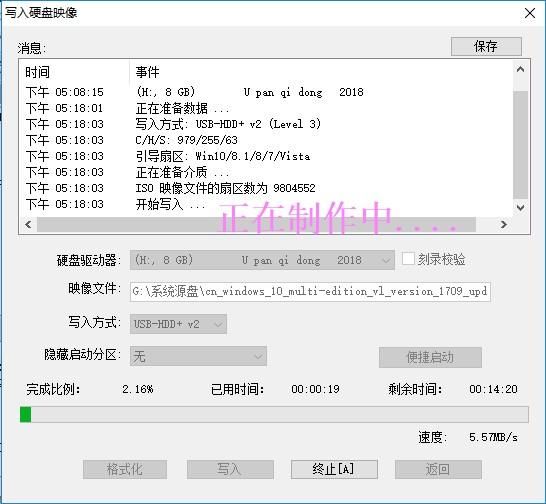
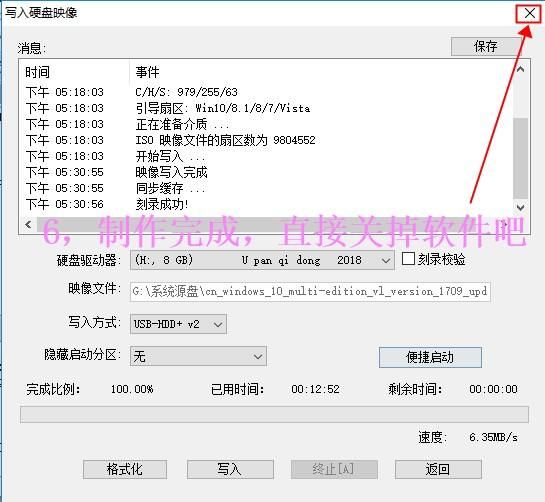
関連
-
Lenovo Xiaoxin air15はどのようにWin11をアップグレードする, Lenovo Xiaoxin air15のインストールWin11チュートリアル
-
Lenovo XiaoxinにWin10システムを再インストールする方法は?魔法の豚再インストールWin10システムグラフィックチュートリアル
-
Win11とLinuxシステムのデュアルブート方法 - Win11とLinuxのデュアルシステムインストールチュートリアル
-
コンピュータのシステムを再インストールする方法 システムを再インストールする方法 ステップバイステップ イラスト
-
micrope toolboxでWin10システムをインストールする方法とは?Micrope toolboxのインストールWin10システム詳細チュートリアル
-
UQT uディスクを使ってWin7システムをインストールする方法とは?UQT u ディスクにWin7をインストールするための詳細なグラフィックチュートリアル
-
どのように純粋にWin10のシステムをインストールするには? uefiモード純粋なインストールのWin10システムのグラフィックチュートリアル
-
Win10は、システムを再インストールする方法を起動することはできませんか?コンピュータは、デスクトップを入力することはできませんまた、Win10システムグラフィックのチュートリアルを再インストールすることができます
-
win10環境下でのUABANTUデュアルシステムのインストール(詳細図)
-
Win10システムをパッケージ化する方法、Win10システムパッケージ詳細グラフィックチュートリアル(ビデオチュートリアル+パッケージツールのダウンロード付き)
最新
-
nginxです。[emerg] 0.0.0.0:80 への bind() に失敗しました (98: アドレスは既に使用中です)
-
htmlページでギリシャ文字を使うには
-
ピュアhtml+cssでの要素読み込み効果
-
純粋なhtml + cssで五輪を実現するサンプルコード
-
ナビゲーションバー・ドロップダウンメニューのHTML+CSSサンプルコード
-
タイピング効果を実現するピュアhtml+css
-
htmlの選択ボックスのプレースホルダー作成に関する質問
-
html css3 伸縮しない 画像表示効果
-
トップナビゲーションバーメニュー作成用HTML+CSS
-
html+css 実装 サイバーパンク風ボタン
おすすめ
-
AppleのノートパソコンにWin11をインストールする方法は?
-
サポートされていないハードウェアを搭載したPCにWindows 11をインストールする方法
-
どのように純粋なWin10をインストールするには?Win10純粋なインストールチュートリアル
-
win10システムアップグレード方法?2019無料win7アップグレードwin10方法図解
-
Hyper-V仮想マシン内のReactOSシステムの詳細なグラフィカルソリューションはネットワーク化できない
-
MS-DOS 6.22をUSBドライブやハードディスクにインストールする方法
-
DaBaiCaiでシングルクリックuディスクでゴーストXPシステムをインストールする方法
-
サーバー DELL R710のインストールとcentosサーバーシステムの設定
-
USBフラッシュドライブを使って純正のWin10システムをインストールする方法 USBフラッシュドライブを使ってWin10システムをインストールする詳細な手順
-
Fdiskハードディスクパーティショニンググラフィックチュートリアル(超詳細)